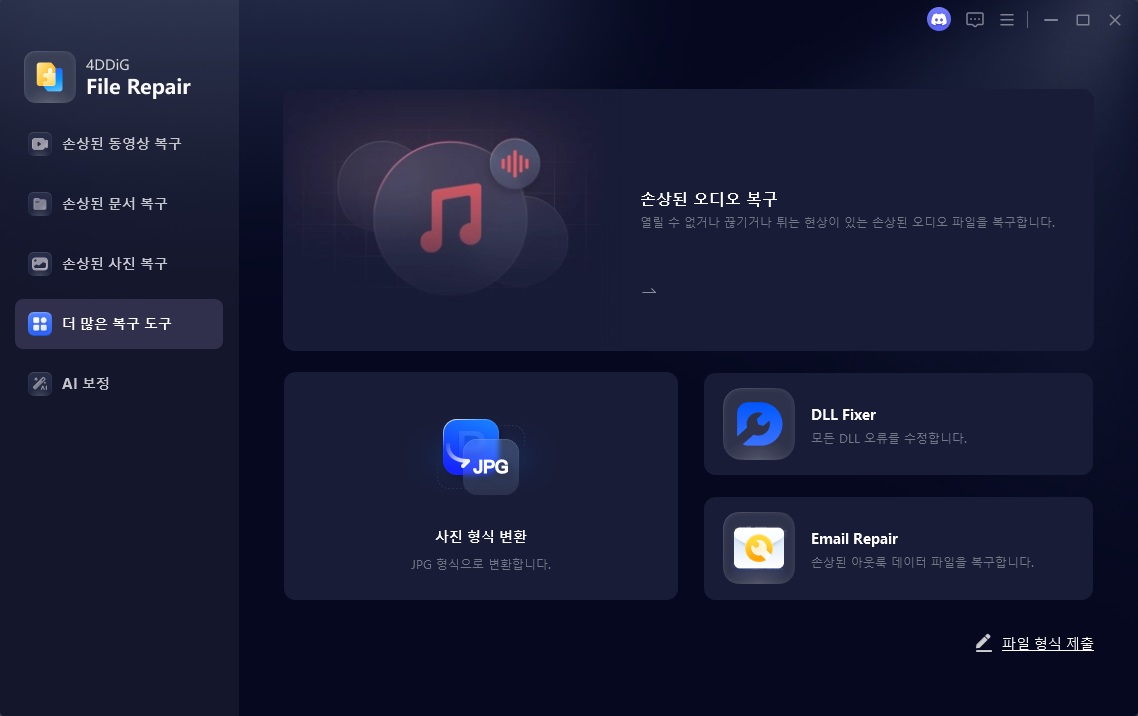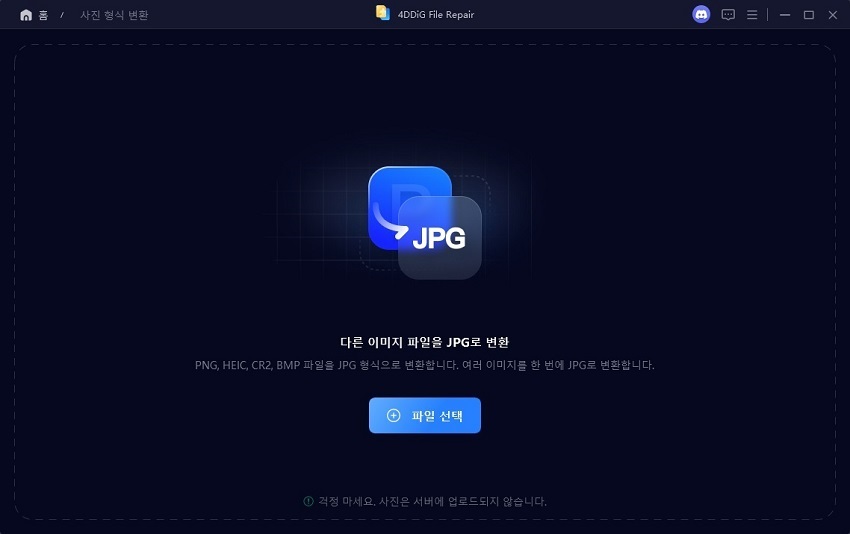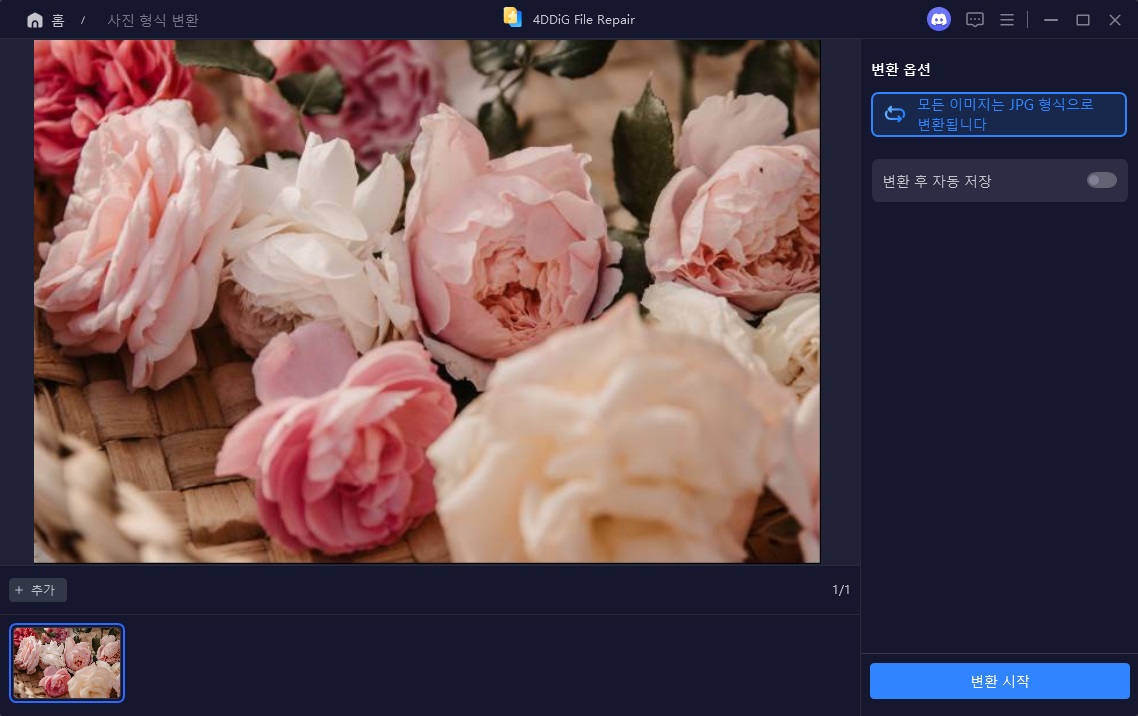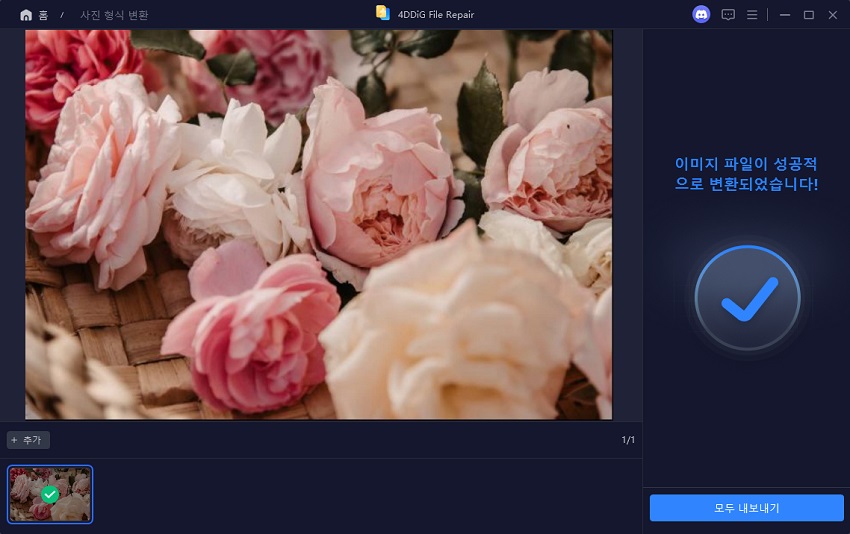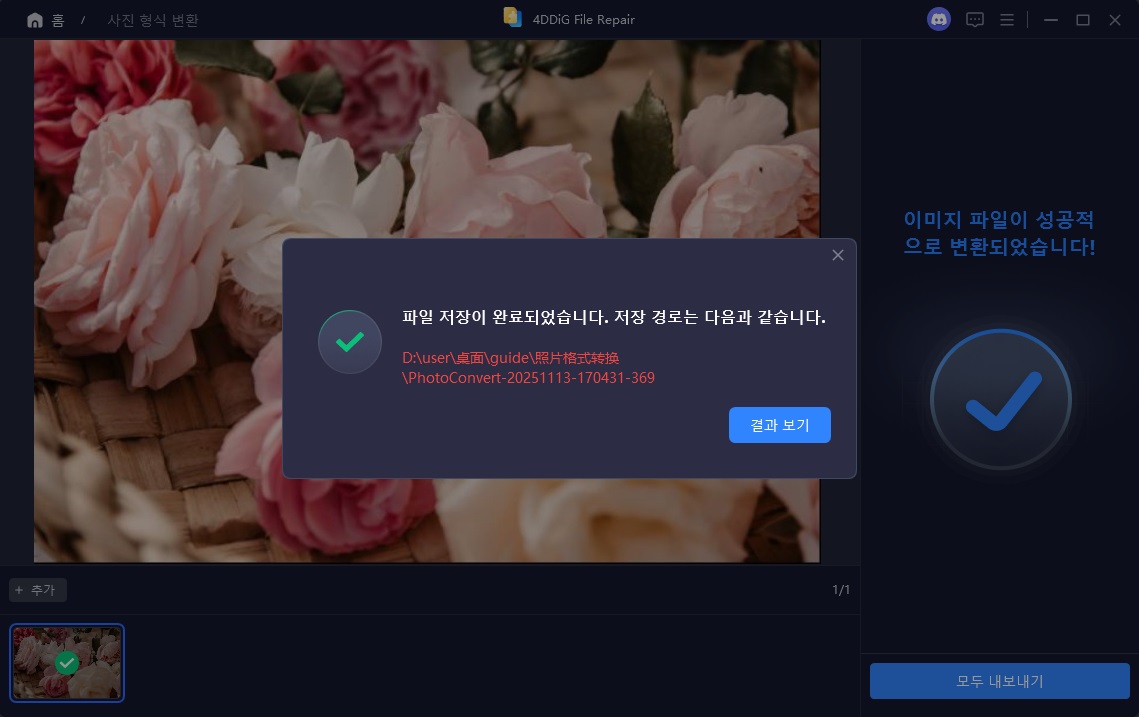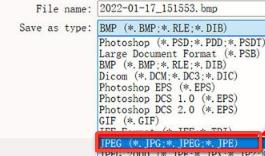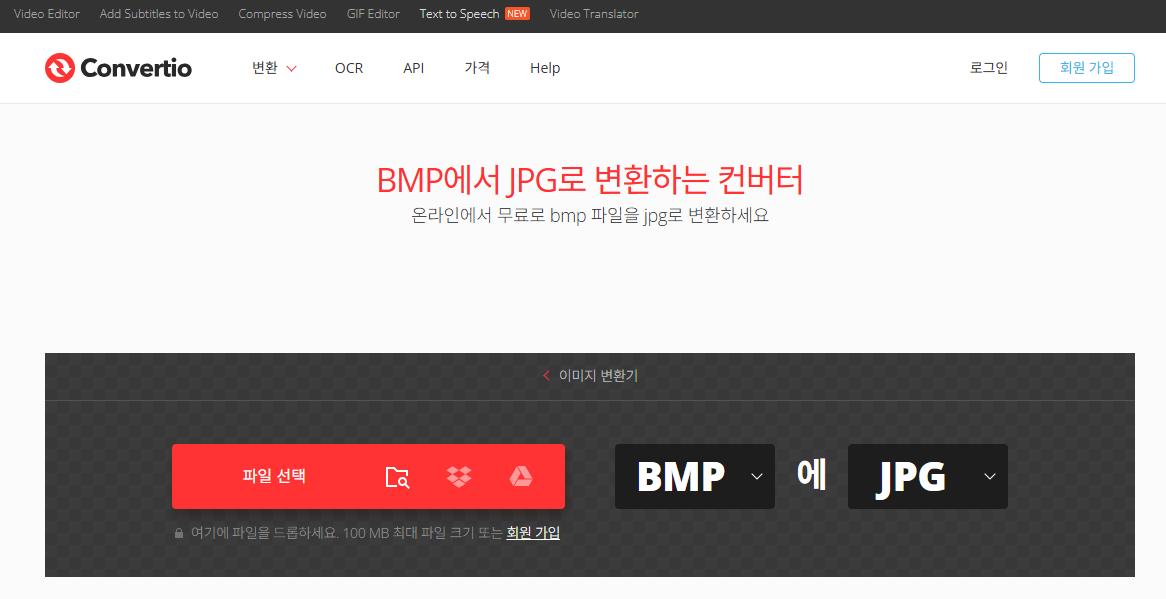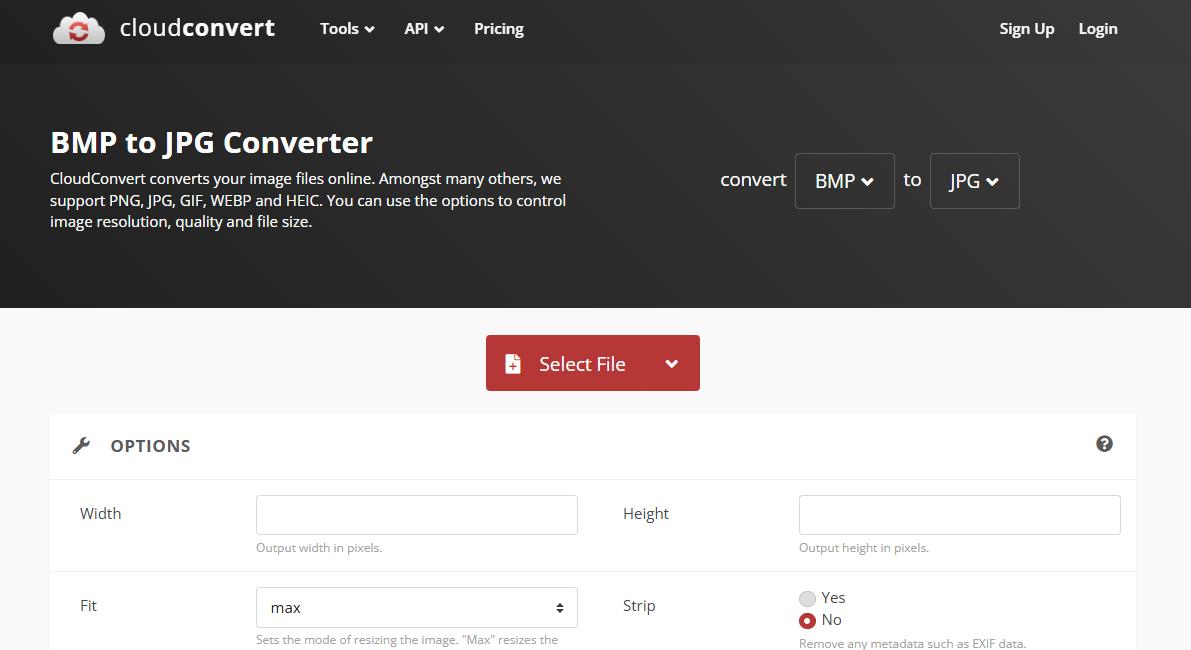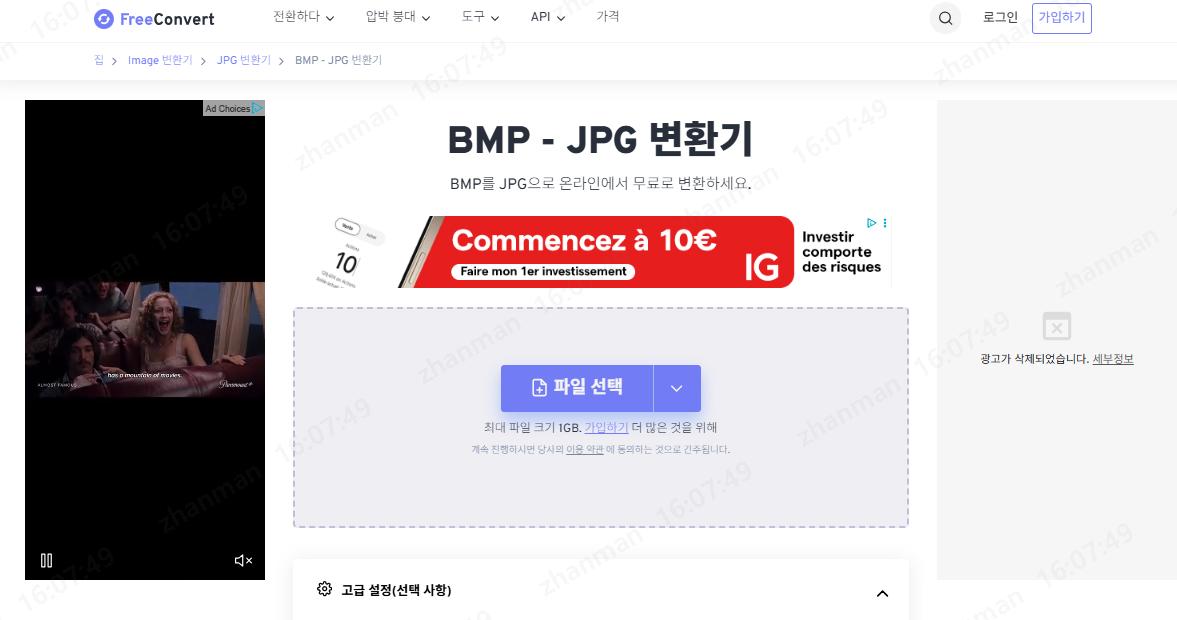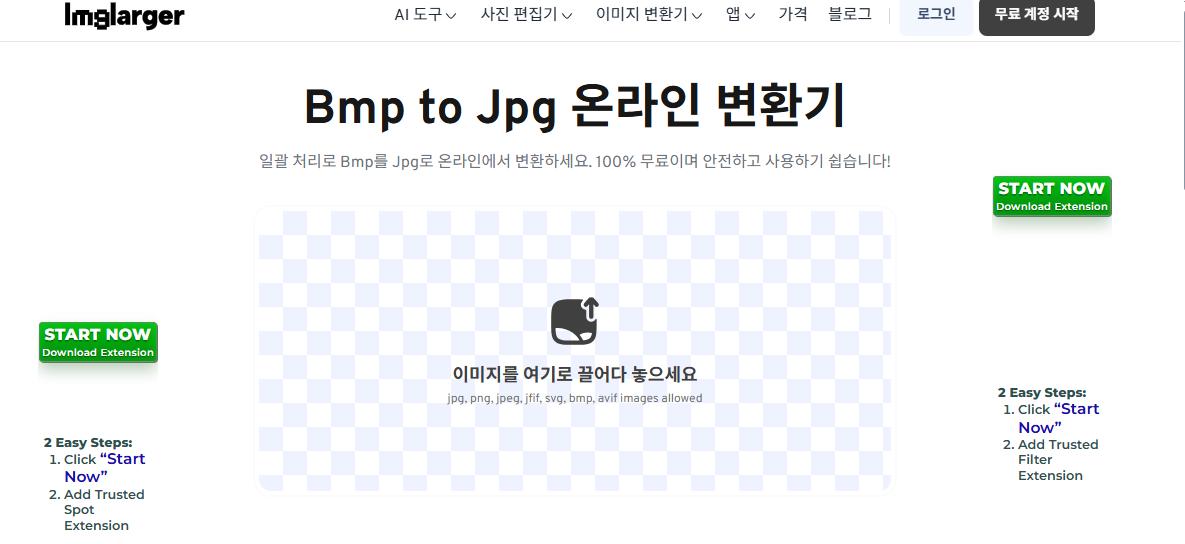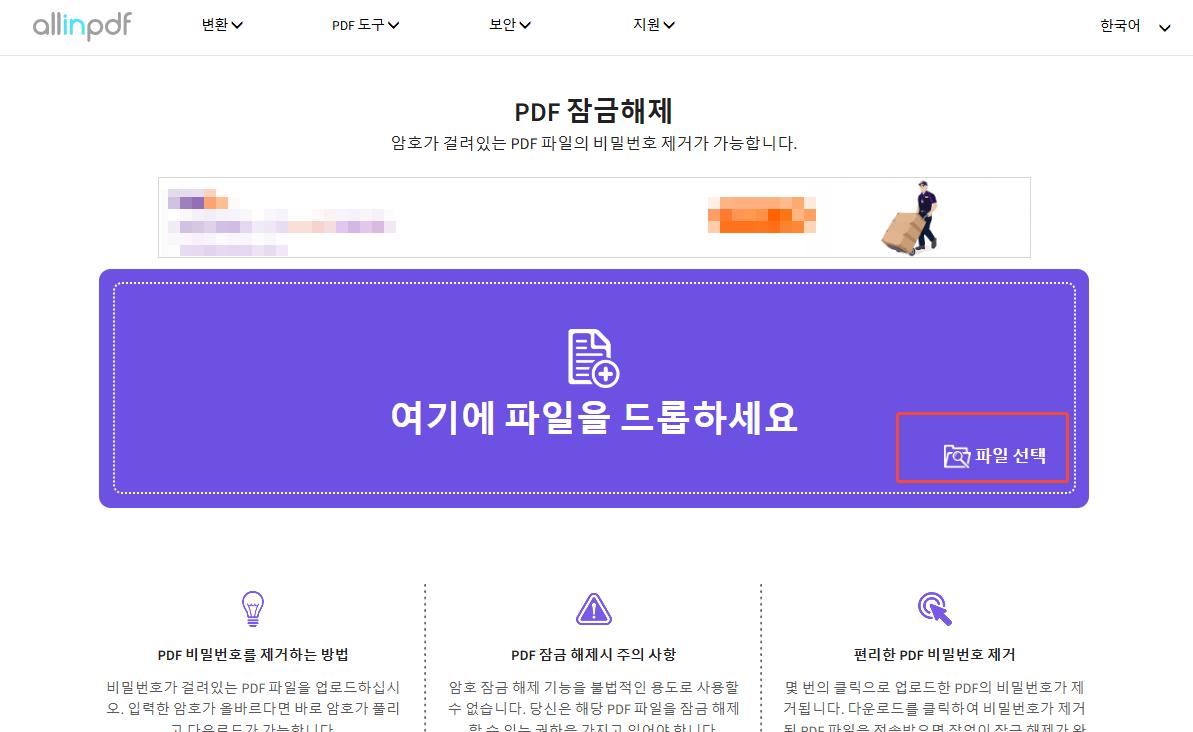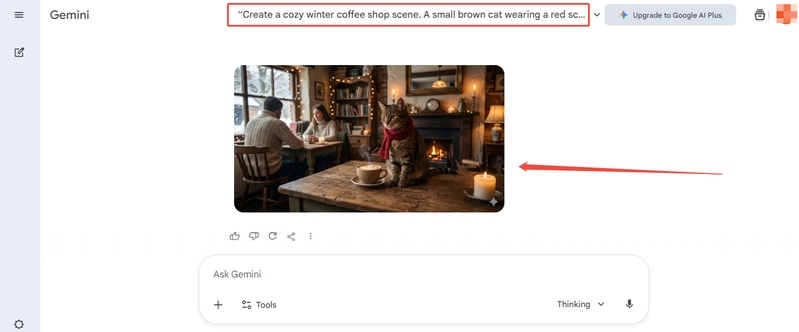bmp to jpg 변환의 7가지 효율적 방법
BMP 이미지를 JPG로 변환해야 하는 상황은 매우 흔합니다. BMP는 무압축 방식으로 화질은 뛰어나지만, 파일 크기가 지나치게 커 저장과 공유가 불편합니다. 반면 JPG는 웹과 모바일 환경에서 가장 널리 사용되는 형식으로, 용량이 가볍고 범용성이 높아 실사용성이 뛰어납니다.
이 가이드에서는 BMP와 JPG의 차이, PC 및 온라인에서의 변환 방법, 품질 손실 최소화 팁 등 전문가 관점의 EEAT 기준에 따라 7가지 가장 효과적인 BMP to JPG 변환 방법을 상세히 소개합니다.
1부. BMP와 JPG란 무엇인가?
BMP(Bitmap)는 손실 없는 무압축 방식으로, 이미지 원본을 그대로 보존하는 것이 장점입니다. 하지만 파일 크기가 매우 크기 때문에 웹이나 모바일 환경에 적합하지 않습니다. JPG(JPEG)는 손실 압축 방식을 사용하여 용량을 대폭 줄이는 대신, 약간의 화질 저하가 있을 수 있습니다.
BMP vs JPG 형식 차이 비교
- 항목
- BMP(Bitmap)
- JPG(JPEG)
- 압축 방식
- 무압축
- 손실 압축
- 파일 크기
- 매우 큼
- 작음(웹 최적화)
- 이미지 품질
- 원본 수준
- 압축률에 따라 감소
- 용도
- 편집·그래픽 작업
- 웹·SNS·모바일
- 장점
- 최고 화질
- 가벼움, 공유 편리
- 단점
- 용량 과다
- 과압축 시 화질 저하
이 차이로 인해 BMP to JPG 변환은 저장 효율성, 공유 편의성, 웹 활용을 위해 필수적인 작업이 되었습니다.
2부. PC에서 BMP to JPG 변환하는 방법
PC 환경에서 BMP 파일을 JPG로 변환할 때는 사용자의 목적과 수준에 맞는 도구를 선택하는 것이 중요합니다. 단순히 파일 형식을 바꾸는 경우에는 Windows 기본 프로그램인 그림판이 충분하지만, 대량 변환이나 고품질 이미지 유지가 필요한 경우에는 전문가용 소프트웨어가 더 적합합니다. 각 방법별 특징과 활용 상황을 이해하면 보다 효율적으로 BMP 파일을 관리할 수 있습니다.
방법1: 그림판으로 BMP to JPG 변환하기 – 가장 쉬운 방법
Windows 기본 프로그램인 그림판(Paint)은 초보자도 쉽게 사용할 수 있는 가장 빠른 변환 방법입니다. 그림판은 추가 설치가 필요 없고, 단일 BMP 파일을 JPG로 변환할 때 최적입니다.
사용 방법:
BMP 파일을 그림판에서 열기
-
상단 메뉴 파일 > 다른 이름으로 저장 선택하기

-
JPEG 그림(.jpg) 선택 후 저장하기

이 방법은 간단하지만, 대량 파일 변환이나 이미지 편집 기능이 제한적이므로 필요에 따라 다른 방법을 병행하는 것이 좋습니다.
방법2: 4DDiG File Repair로 BMP를 JPG로 변환하기 – 전문가용
전문가나 대량 이미지 처리 환경에서는 4DDiG File Repair를 활용하면 BMP 파일을 안전하게 JPG로 변환하면서 품질을 유지할 수 있습니다. 이 소프트웨어는 손상된 BMP 파일 복구와 배치 변환 기능까지 제공하여 업무 효율을 높입니다.
스마트폰 사진, 전문가용 카메라 이미지, 또는 기타 디지털 장치에서 생성된 모든 파일은 4DDiG File Repair의 이미지 포맷 변환 기능을 통해 쉽게 JPG로 변환할 수 있습니다. PNG, BMP, CR2, HEIC 등 다양한 포맷을 클릭 한 번으로 고품질 JPG 형식으로 변환할 수 있으며, 변환 과정은 로컬 컴퓨터에서만 처리되므로 파일이 서버나 클라우드에 업로드되지 않아 100% 개인정보 보호가 보장됩니다. 사용 방법은 간단합니다. 먼저 4DDiG File Repair를 Windows PC에 다운로드하고 설치한 후, 아래 단계별 가이드를 따라 진행하면 됩니다.
-
윈도우 컴퓨터에서 4DDiG File Repair 프로그램을 실행합니다. 메인 인터페이스에서 ‘더 많은 복구 도구’를 선택한 다음 ‘사진 형식 변환’ 탭으로 이동합니다.

-
‘파일 선택’ 버튼을 클릭하여 JPG로 변환하려는 PNG, HEIC, CR2 또는 BMP 형식의 이미지를 가져옵니다. 또한 변환할 여러 이미지를 동시에 끌어서 놓을 수도 있습니다.

-
이미지 파일을 추가한 후 ‘변환 하기’ 버튼을 클릭하여 변환 작업을 시작합니다. 4DDiG File Repair는 고급 변환 알고리즘을 적용하여 모든 이미지를 분석하고 품질 저하 없이 JPG 형식으로 일괄 변환합니다. 변환 진행 상태는 실시간으로 확인할 수 있으며, 대부분의 변환은 몇 초 내에 완료됩니다.

-
변환이 완료되면 ‘미리 보기’를 클릭하여 변환된 이미지를 확인할 수 있습니다. 변환된 결과가 만족스러우면 우측 하단의 ‘저장’ 버튼을 클릭하여 모든 JPG 이미지를 한 번에 내보내고, 윈도우 컴퓨터에서 원하는 저장 위치를 선택하여 저장합니다.

-
저장 완료되면 '결과 보기'를 클릭하여 변환된 사진 파일을 확인할 수 있습니다.

이 방법은 특히 사진 보정이나 그래픽 디자인 작업 후 BMP 파일을 최종적으로 공유용 JPG로 변환할 때 매우 유용합니다.
방법3: Adobe Photoshop으로 BMP를 JPG로 변환하기
전문 그래픽 편집 환경에서는 Adobe Photoshop을 사용하여 BMP 파일을 JPG로 변환하면 화질과 색감을 세밀하게 조절할 수 있습니다. Photoshop은 이미지 편집과 변환을 동시에 수행할 수 있어, 고급 사용자에게 추천되는 방법입니다.
사용 방법:
-
Photoshop에서 BMP 파일 열기

-
파일 → 다른 이름으로 저장 → JPEG 선택하여 저장하기

이 과정에서는 이미지 품질을 세밀하게 설정할 수 있어 웹 게시용, 인쇄용 등 다양한 목적에 맞게 BMP를 JPG로 변환할 수 있습니다.
3부. 온라인에서 BMP to JPG 변환하는 방법
프로그램 설치 없이 빠르게 BMP를 JPG로 변환하려면 온라인 변환 도구가 가장 효율적입니다. 온라인 도구는 어디서든 접근 가능하며, 소프트웨어 설치 없이 여러 파일을 처리할 수 있어 편리합니다. 단, 파일 보안과 업로드 용량 제한을 고려해 서비스 선택이 필요합니다. 아래는 2025년 기준 가장 추천되는 4가지 플랫폼입니다.
방법1: Convertio 사이트로 BMP to JPG 변환하기
Convertio.co는 다양한 파일 형식을 지원하는 온라인 변환 플랫폼으로, BMP 파일 변환에도 최적입니다. 이 사이트는 직관적인 인터페이스와 빠른 변환 속도를 제공하여 초보자와 전문가 모두에게 적합합니다.
특징:
최대 100MB까지 무료 변환 가능
Google Drive, Dropbox 연동 지원
드래그 앤 드롭으로 빠른 업로드 가능
-
출력 품질 및 해상도 설정 가능

여러 BMP 파일을 동시에 업로드하여 일괄 변환이 가능하며, JPG 외 다른 이미지 형식과 혼합 작업 시에도 유용합니다. bmp to jpg 변환이 필요한 웹 프로젝트나 자료 관리에 적합합니다.
방법2: CloudConvert로 BMP to JPG 변환하기
CloudConvert는 고급 품질 옵션과 보안 기능을 제공하는 온라인 변환 도구입니다. 이 서비스는 변환 품질을 세밀하게 조절할 수 있어, 색감과 디테일 손실을 최소화하려는 사용자에게 적합합니다.
특징:
해상도, 압축률 등 세부 설정 가능
변환 후 파일 자동 삭제로 보안 강화
-
다양한 이미지 포맷 지원

BMP 이미지의 색감과 디테일을 최대한 유지하고 싶을 때 추천됩니다. bmp 이미지 변환 시 품질 손실 최소화를 원한다면 CloudConvert가 최적입니다.
방법3: FreeConvert 사이트로 BMP to JPG 변환하기
FreeConvert는 직관적인 인터페이스와 용량 최적화 기능을 제공하는 무료 플랫폼입니다. 파일 크기를 줄이면서도 품질을 유지할 수 있어 웹 업로드용 파일 준비에 적합합니다.
특징:
이미지 압축 및 최적화 가능
무료 사용 가능
-
웹 업로드용 파일 크기 제한 대응 가능

BMP 파일 JPG로 변환 후 웹 업로드를 위해 용량을 줄이고 싶을 때 효율적입니다.
방법4: ImgLarger로 BMP to JPG 변환하기
ImgLarger는 AI 기반 이미지 업스케일링과 노이즈 제거 기능을 제공하는 온라인 도구입니다. 단순 변환 외에도 이미지 품질을 동시에 개선할 수 있어 오래된 스캔 이미지나 저해상도 BMP 변환에 적합합니다.
특징:
BMP를 JPG로 변환하면서 화질 향상 가능
-
오래된 스캔 이미지, 저해상도 BMP 변환에 효과적

단순 bmp to jpg 변환 뿐 아니라 이미지 품질 개선까지 동시에 진행하고 싶다면 ImgLarger를 추천합니다.
4부. BMP to JPG 변환에 관한 질문들 (FAQ)
Q1: BMP를 JPG로 변환하면 화질이 많이 떨어지나요?
JPG가 손실 압축 형식인 것은 사실이지만, 올바른 변환 도구를 사용하면 일반 사용자가 체감하기 힘든 수준의 차이만 발생합니다. CloudConvert나 Photoshop처럼 압축률 조절이 가능한 프로그램을 권장합니다.
Q2: 대량 BMP 파일도 한 번에 변환할 수 있나요?
온라인 도구는 파일 개수 제한이 있지만, 4DDiG File Repair는 대량 일괄 변환을 지원하여 업무용 환경에 적합합니다.
Q3: 파일 보안은 안전한가요?
Convertio와 CloudConvert는 변환 후 자동 삭제 정책을 제공하지만, 개인정보가 포함된 이미지라면 PC 기반 프로그램을 사용하는 것이 더 안전합니다.
5부. 마무리
BMP to JPG 변환은 저장 효율성뿐 아니라 웹 호환성 향상을 위해 매우 중요한 과정입니다. 목적과 환경에 따라 그림판, 온라인 도구, 전문가용 프로그램을 적절히 선택하면 품질 손실 없이 빠르고 안정적으로 변환할 수 있습니다. 특히 대량 변환이나 고품질 유지가 필요한 경우 4DDiG File Repair가 전문가 수준의 결과를 제공합니다.
이제 BMP 파일을 JPG로 변환하는 일은 더 이상 어렵지 않습니다. 필요에 맞는 방법을 선택해 안전하고 효율적으로 이미지 파일을 관리하세요.